Zalo không chỉ là ứng dụng nhắn tin quen thuộc mà còn là một mạng xã hội hữu ích cho việc chia sẻ những khoảnh khắc thú vị trong cuộc sống hàng ngày. Tuy nhiên, nếu bạn không thể xem được Khoảnh khắc của mình hay của người khác trên nền tảng này, vấn đề này có thể là nguồn cơn gây ra sự bối rối và khó chịu. Bài viết dưới đây sẽ giúp bạn tìm hiểu nguyên nhân cũng như hướng dẫn các bước khắc phục lỗi không xem được Khoảnh khắc trên Zalo một cách hiệu quả nhất.
Hướng dẫn khắc phục lỗi Zalo không xem được Khoảnh khắc
Dưới đây là 5 mẹo dễ thực hiện giúp bạn xử lý tình trạng không xem được Khoảnh khắc trên Zalo.
1. Kiểm tra kết nối mạng của bạn
Kết nối mạng không ổn định là một trong những nguyên nhân phổ biến khiến Khoảnh khắc không hiển thị trên Zalo. Nếu bạn đang sử dụng Wi-Fi, hãy kiểm tra router hoặc modem của bạn. Ngược lại, nếu bạn đang sử dụng dữ liệu di động, hãy đảm bảo rằng bạn không bị giới hạn dữ liệu. Khi kết nối mạng không ổn định, việc xem Khoảnh khắc, lướt newsfeed hoặc thực hiện cuộc gọi trên Zalo sẽ gặp khó khăn.
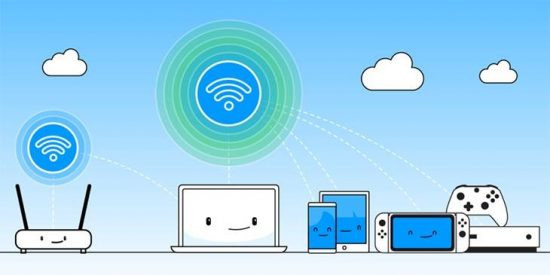 Kiểm tra kết nối mạng
Kiểm tra kết nối mạng
2. Cập nhật ứng dụng Zalo lên phiên bản mới nhất
Mỗi phiên bản Zalo mới thường đi kèm với các bản sửa lỗi và cải tiến hiệu suất. Việc giữ cho ứng dụng luôn được cập nhật là rất quan trọng. Nếu bạn vẫn đang sử dụng phiên bản cũ, có thể điều này gây ra tình trạng đơ, lag hoặc bị tự thoát khỏi ứng dụng. Hãy kiểm tra và cập nhật phiên bản mới nhất của Zalo trên App Store hoặc CH Play để đảm bảo rằng bạn đang sử dụng phiên bản ổn định nhất.
 Cập nhật phiên bản Zalo mới nhất
Cập nhật phiên bản Zalo mới nhất
3. Xóa bộ nhớ đệm của ứng dụng Zalo
Bộ nhớ đệm quá tải có thể gây ra tình trạng không thể xem được Khoảnh khắc trên Zalo. Để giải phóng bộ nhớ và tối ưu hóa ứng dụng, bạn nên xóa bộ nhớ đệm. Dưới đây là các bước thực hiện:
- Mở ứng dụng Zalo trên điện thoại của bạn và chọn “Trang cá nhân” ở góc dưới bên phải màn hình.
- Nhấn vào biểu tượng “Cài đặt” ở góc trên bên phải.
- Chọn “Quản lý dữ liệu và bộ nhớ”.
- Tại mục “Dữ liệu Zalo”, nhấn “Xóa bộ nhớ đệm”, sau đó chọn “Xóa” để xác nhận.
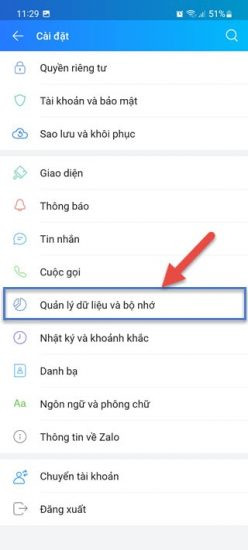 Xóa bộ nhớ đệm Zalo
Xóa bộ nhớ đệm Zalo
Ngoài ra, bạn cũng có thể xóa bớt tin nhắn và dữ liệu không cần thiết từ các cuộc trò chuyện để giải phóng không gian lưu trữ.
4. Đăng nhập tài khoản Zalo khác
Đôi khi, vấn đề không thể xem Khoảnh khắc có thể liên quan đến tài khoản của bạn. Nếu thấy có người đã chia sẻ Khoảnh khắc nhưng bạn không thể xem, có khả năng tài khoản của bạn bị giới hạn quyền truy cập. Hãy thử đăng xuất khỏi tài khoản Zalo và đăng nhập vào một tài khoản khác để xem vấn đề có được giải quyết hay không.
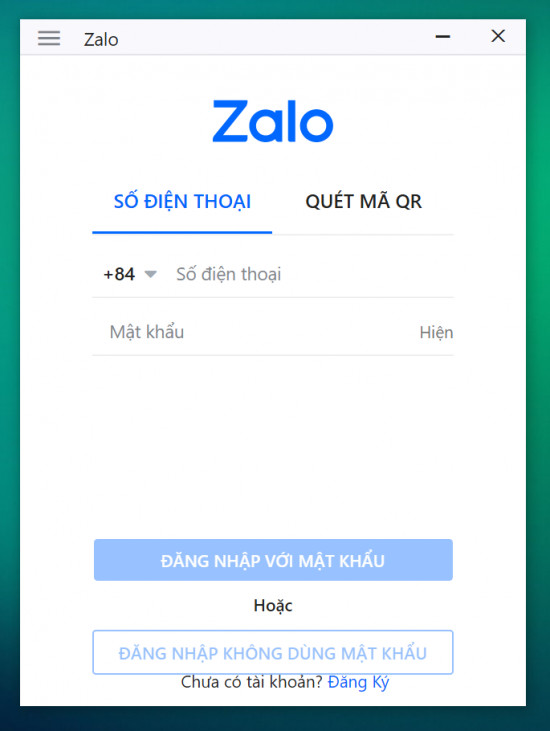 Đăng nhập tài khoản Zalo khác
Đăng nhập tài khoản Zalo khác
5. Gỡ ứng dụng và cài đặt lại Zalo
Nếu những phương pháp trên không hiệu quả, bạn nên thử gỡ cài đặt ứng dụng Zalo và cài đặt lại từ đầu. Việc này có thể giúp thiết lập lại toàn bộ hệ thống, giúp khắc phục lỗi nhỏ và giải phẫu lại những thứ đã bị lỗi trong quá trình sử dụng.
 Gỡ và tải lại ứng dụng
Gỡ và tải lại ứng dụng
Kết luận
Hy vọng rằng với 5 mẹo đơn giản trên, bạn sẽ khắc phục thành công vấn đề không thể xem được Khoảnh khắc trên ứng dụng Zalo. Nếu bạn còn gặp khó khăn hoặc có thắc mắc khác, hãy tham khảo thêm tại trang web classin.com.vn để tìm ra giải pháp tối ưu nhất cho mình.
Để lại một bình luận